20 Praktikum VIII: SAOImageDS9
Jure Japelj and Andreja Gomboc
SAOImageDS9 je eden izmed najstarejših računalniških programov za prikazovanje astronomskih slik. Prva različica programa sega v leto 1990 in je od takrat doživela dve večji posodobitvi. Program razvijajo na Astrofizikalnem observatoriju Smithsonian (Smithsonian Astrophysical Observatory) na Univerzi Harvard, po čemer je program tudi dobil prvi del imena. Drugi del imena izhaja od serije DS9 iz franšize Zvezdne steze.
Program, ki ga dnevno uporabljajo profesionalni astronomi opazovalci in opazovalke, je na voljo za tri operacijske sisteme (Windows, Linux, MacOS). Podrobna navodila o uporabi programa so na spletni strani. Tukaj bomo opisali le najbolj osnovne funkcije.
Osnove
Ko odpremo program, nas pričaka okno, podobno temu na spodnji sliki.
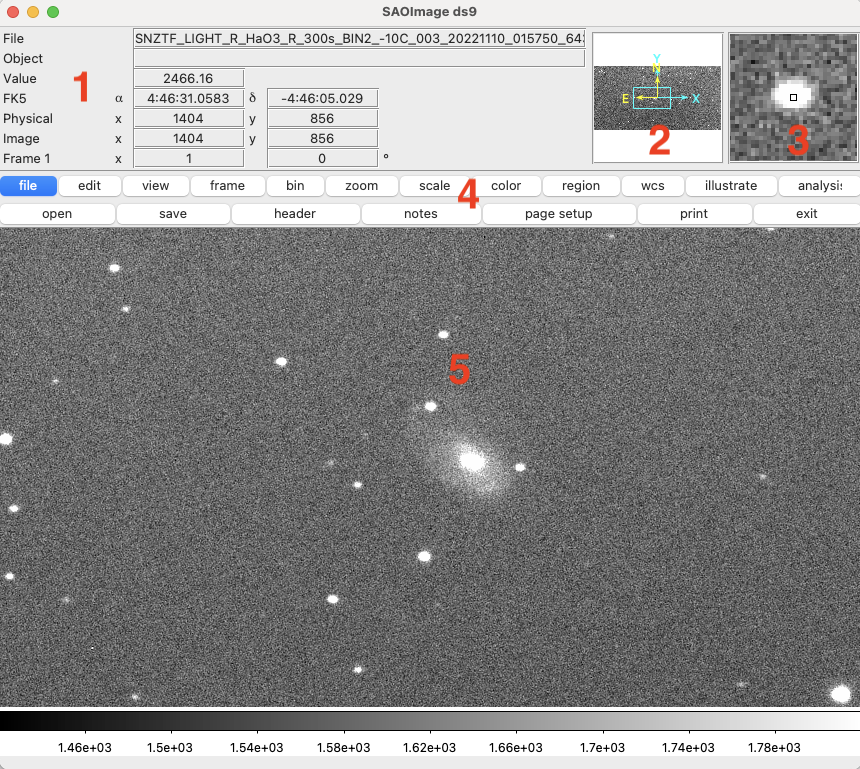
Okno lahko razdelimo na pet glavnih polj.
- Osnovne informacije o sliki. Na vrhu je zapisano ime naložene slike, na dnu številka naložene slike (Frame) — naenkrat je lahko naloženih več slik. Če greste z miško čez sliko, se bo zapisala tudi vrednost signala na trenutnem pikslu, številka vrstice in stolpca piksla ter, če ima slika astrometrično rešitev, tudi ekvatorske koordinate piksla.
- V tem okencu je prikazana celotna slika, na njej je z modrim okvirjem označen trenutno viden del. Z vrtenjem koleščka na miški (na delu 5) lahko povečate ali zmanjšate velikost vidnega dela (približate in oddaljite). Če ima slika astrometrično rešitev, sta z rumenima puščicama označeni tudi smeri neba (sever in vzhod).
- V tem okencu vidite povečavo območja slike, nad katerim na delu 5 držite miško.
- Meni v dveh vrsticah. V zgornji vrstici so glavne funkcije. Ko kliknite na funkcijo, se odprejo različne možnosti v spodnji vrstici.
- Glavni del z odprto sliko in barvno lestvico.
Poglejmo dve preprosti stvari, ki jih lahko naredimo s sliko. Ko prvič odprete sliko, bo verjetno povsem črna. To je posledica velikega razpona vrednosti signala na pikslih. Na sliki je lahko signal kozmičnega delca, ki je priletel v kamero in ki ima običajno visoko vrednost. Morda so na sliki pokvarjeni piksli, katerih je signal nič. Da se znebimo teh pikslov in prilagodimo razpon, kliknimo na (polje 4) Scale in nato Zscale. Sedaj je slika videti bolje. Razpon lahko spreminjate tako, da greste z miško čez sliko (polje 5), držite desni gumb na miški in jo premikate. Včasih ima porazdelitev relevantnega signala na vaši sliki še vedno velik razpon. V tem primeru lahko uporabite kakšno izmed funkcij (polje 4, spodnja vrstica), na primer Power ali Log.
Recimo, da želite naložiti še eno sliko. Kliknite na Frame in New ter odprite sliko. Med slikama lahko prehajate tako, da kliknete Prev ali Next (možnosti se bosta pojavili v polju 4 po tem, ko kliknete na Frame). S klikom na Tile se bosta sliki pokazali druga ob drugi. S klikom na Blink se bosta sliki v določenem časovnem intervalu izmenjavali (še posebej uporabno za iskanje novih virov svetlobe).
Barvno lestvico na sliki lahko spreminjate s klikom na color.
Katalogi
Sliko z astrometrično rešitvijo (več o astrometriji v poglavju Astrometrija) lahko primerjamo s katalogi. Ko imamo naloženo sliko, v glavnem meniju na vrhu okna izberemo Analysis, nato Catalog in nato Optical. Dobimo seznam katalogov (druge kataloge lahko uporabnik doda tudi sam) in kliknemo na želenega. Recimo, da izberemo katalog Gaia DR2, ki vsebuje položaj več kot milijarde zvezd v Galaksiji. Odpre se novo okno (slika P19).
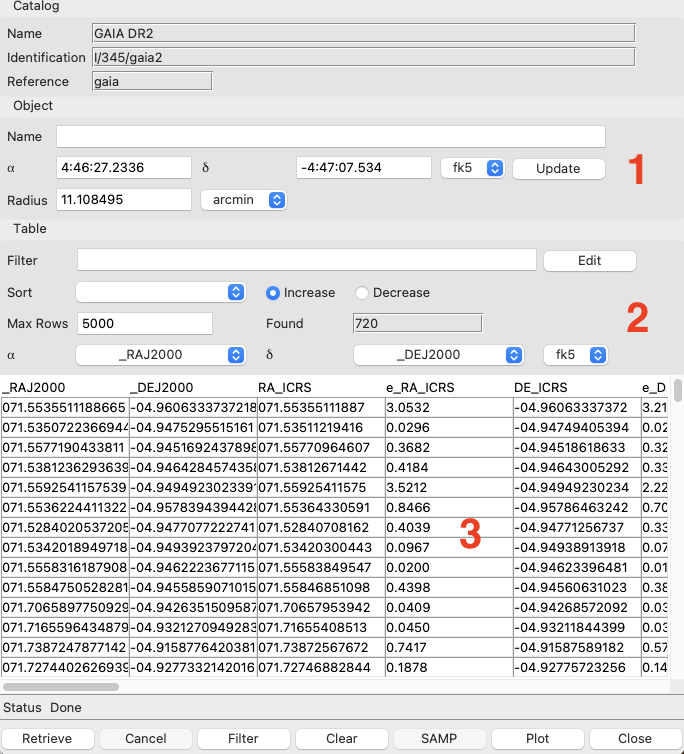
Polja na tem oknu so:
- Iskalno polje. Lahko iščemo po imenu telesa (Name). V našem primeru nas zanimajo vsa telesa v katalogu, ki so na sliki. Program avtomatično vnese koordinate sredine slike (lahko jih spremenimo, če želimo iskati v specifičnem delu slike). Vnesemo še polmer območja.
- Tukaj lahko vstavimo dodatne zahteve pri iskanju. Na primer, zanimajo nas le tista telesa iz kataloga, ki imajo to in to lastnost. Dodatno izberemo, kako bo urejena tabela s podatki.
- Kliknemo na Retrieve in program poišče vsa telesa, ki ustrezajo vnešenim iskalnim parametrom. Rezultati se izpišejo v tabeli.
Vsak katalog ima določene stolpce. Na sliki P19 so prvi stolpci koordinate v različnih koordinatnih sistemih. Z drsnikom lahko pregledamo celotno tabelo. Telesa v tabeli se avtomatično izrišejo tudi na odprti sliki.
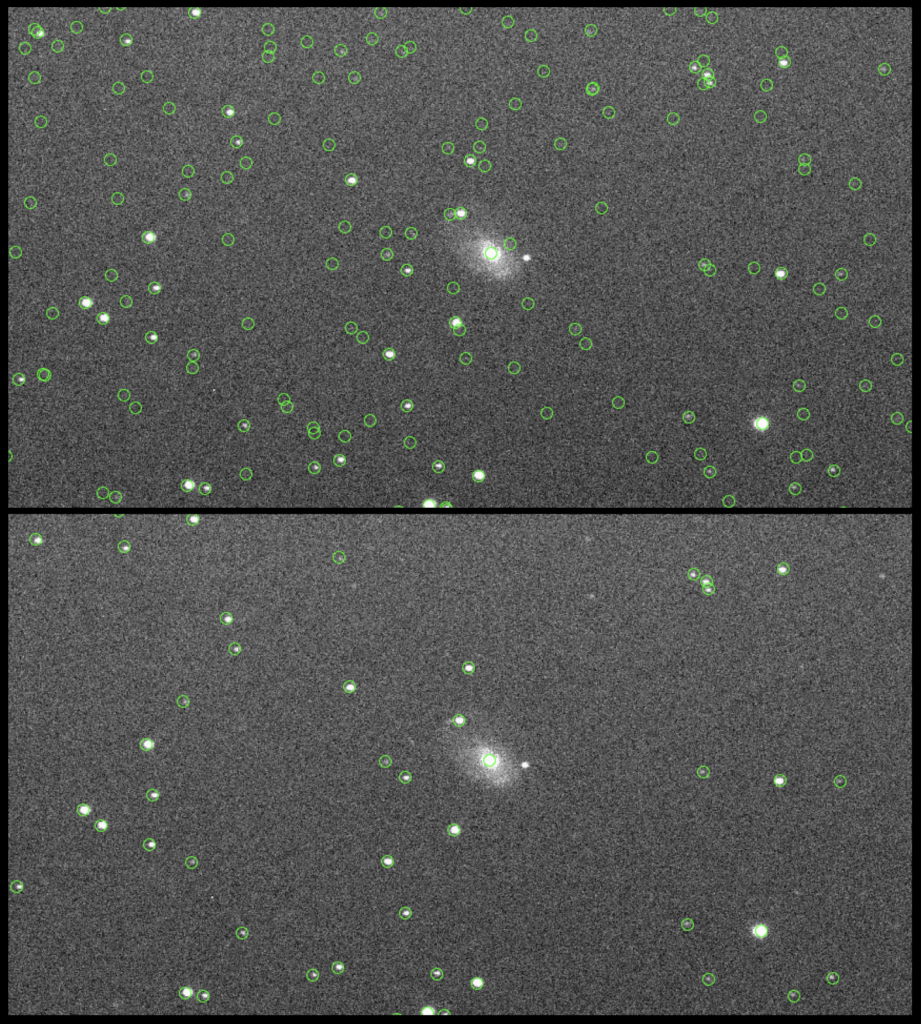
Vsak krožec je eno izmed teles. Najprej preverimo svetle zvezde: jih krožci pokrijejo? V našem primeru jih, kar pomeni, da je astrometrična rešitev slike dobra. Če bi opazili neujemanje, bi bila to lahko posledica slabe astrometrične rešitve (dobro je tudi preveriti, ali morda koordinate v katalogu niso v drugem koordinatnem sistemu). Na naši sliki opazimo, da je krožcev veliko več kot zvezd na sliki. Razlog je, da naša slika nima dovolj dolge osvetlitve, da bi na njej lahko videli tudi temnejše zvezde, ki so v izbranem katalogu.
Če želimo, lahko omejimo, katera telesa so prikazana, s filtracijo podatkov (slika P19, polje 2). V katalogu je stolpec z navideznimi siji. Ime stolpca je Gmag (gre za poseben tip sija, izmerjenega s satelitom Gaia). V polje Filter vpišemo preprosto formulo Gmag < 18 in še enkrat kliknemo Retrieve. Sedaj bo katalog izpisal le tista telesa, ki imajo navidezni sij Gmag v tabeli nižji od 18 mag. Rezultat vidimo na sliki P20 spodaj. Sedaj so na sliki le krožci teles, ki so vidni na naši sliki.
Pozorna bralka ali bralec bo na sredini slike opazil relativno svetlo zvezdo, ki je ni v katalogu. To je eksplozija supernove. Tovrstnih tranzientnih pojavov v katalogih zvezd ni.
Območja
Za konec poglejmo še tako imenovana območja. Recimo, da želimo čez odprto sliko nekaj narisati. V prejšnjem poglavju smo videli, da se telesa iz kataloga pojavijo na sliki kot krožci. Mogoče si želite pripraviti lasten seznam teles in njihov položaj označiti na sliki. Dodali bi lahko še imena teles in jih označili z različnimi barvami glede na tip. Ali pa želite na sliko dodati ravno črto, ki bo uporabna kot merilo. Ali pa bi radi dodali pravokotnik?
Vse te stvari lahko dosežemo z območji. Tega se lahko lotimo na dva načina. Območja lahko na sliko dodamo ročno. V glavnem meniju kliknemo na Region, nato Shape in nato na želeno obliko območja. Recimo, da izberemo krog. Nato v polju 4 glavnega okna izberemo Edit in Region. Sedaj lahko z levim klikom na miško na sliki narišemo krog poljubne velikosti. Če ga želimo spremeniti, v polju 4 kliknemo na Regions in nato Information.
Opisani način risanja območij je intuitiven, a večkrat nepraktičen. Kaj storiti, če želite narisati 10 ali več območij z različnimi značilnostmi? V tem primeru bo takšno opravilo zamudno. Zahtevnejši uporabniki bodo območja mogoče generirali s pomočjo programa (na primer, da sami naredite katalog določenih teles). Zato obstaja še en način generiranja območij, tako da ustvarite dokument ASCII z navodili. Vsebina takega dokumenta bi bila videti nekako tako:
fk5
circle 4:46:28.02 -4:47:22.88 0.0004 #color=red text={Supernova}\n
circle 4:46:31.57 -4:46:47.24 0.0004 #color=orange text={Neka zvezda}\n
box 4:46:31 -4:47:15 0.04 0.03 0 #color=yellow width=3
V prvi vrstici smo programu povedali, da uporabljamo ekvatorski koordinatni sistem. Naslednji dve vrstici sta ukaza za izrisanje krogov, zadnja za izrisanje pravokotnika. Podrobna navodila o definiciji območij so tukaj. Ko imamo pripravljen dokument, ga v programu naložimo tako, da v glavnem meniju kliknemo na Region in nato Open. Rezultat je v našem primeru prikazan na spodnji sliki.
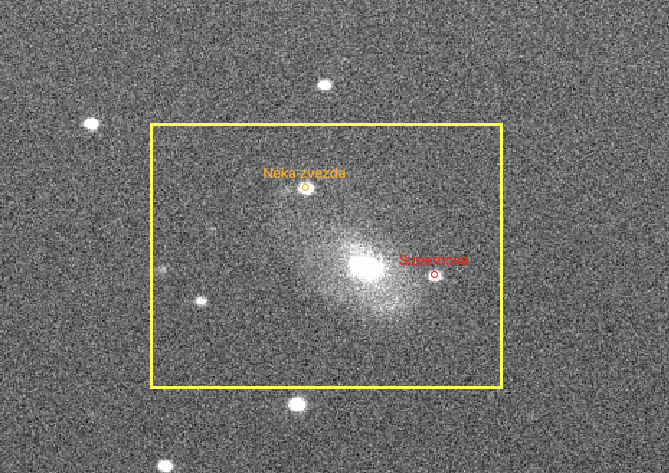
Porazdelitev signala
Ena izmed zelo uporabnih funkcij programa je izris porazdelitve signala na sliki. Ko začnemo opazovati, včasih ne vemo, koliko signala bomo prejeli od opazovanega telesa. Je signala premalo ali mogoče celo preveč? Signal je treba preveriti že na prvih slikah, če ne želimo tvegati, da je celotno opazovanje neuporabno.
Program SAOImageDS9 ima preprost način pregledovanja porazdelitve signala. Kliknite na Region, nato Shape in Projection. Tako kot prej v polju 4 glavnega okna kliknite region in še Region v spodnji vrstici. Z miško potegnite čez del slike, za katerega želite izmeriti porazdelitev signala. Odprlo se bo novo okno s porazdelitvijo — primer je prikazan na sliki P22.
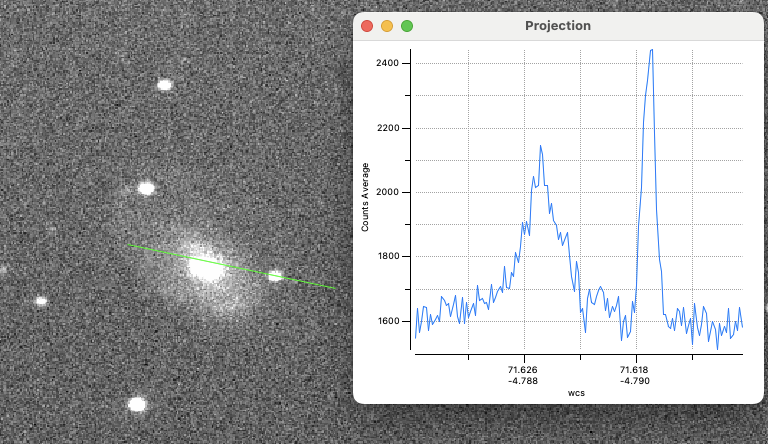
Tu smo predstavili le nekaj najosnovnejših funkcij programa. Z redno uporabo boste nedvomno spoznali še številne druge možnosti, ki jih ponuja.
